Vill du digitalisera din handskrivna signatur för att använda den för ansökningar eller andra officiella dokument? Med Adobe Photoshop kan du enkelt frilägga din signatur, oavsett om du har skannat den eller tagit ett foto av den. Denna guide visar dig hur du gör detta steg för steg.
Viktigaste insikter
- Photoshop erbjuder flera metoder för att frilägga signaturer.
- En effektiv metod är att använda färgområdeutskärning.
- En annan möjlighet är att justera kontraster med hjälp av inställningar.
- För oönskade bakgrunder kan en kombination av olika tekniker hjälpa till att uppnå ett optimalt resultat.
- Vid användning av vita bakgrunder är det ofta ingen friläggning som behövs.
Steg-för-steg-guide
För att frilägga din signatur, följ dessa steg:
Börja med att öppna bilden av din signatur i Photoshop. Se till att signaturen är lättläst och bakgrunden tydligt synlig. Du kan använda en skannad bild eller ett foto.
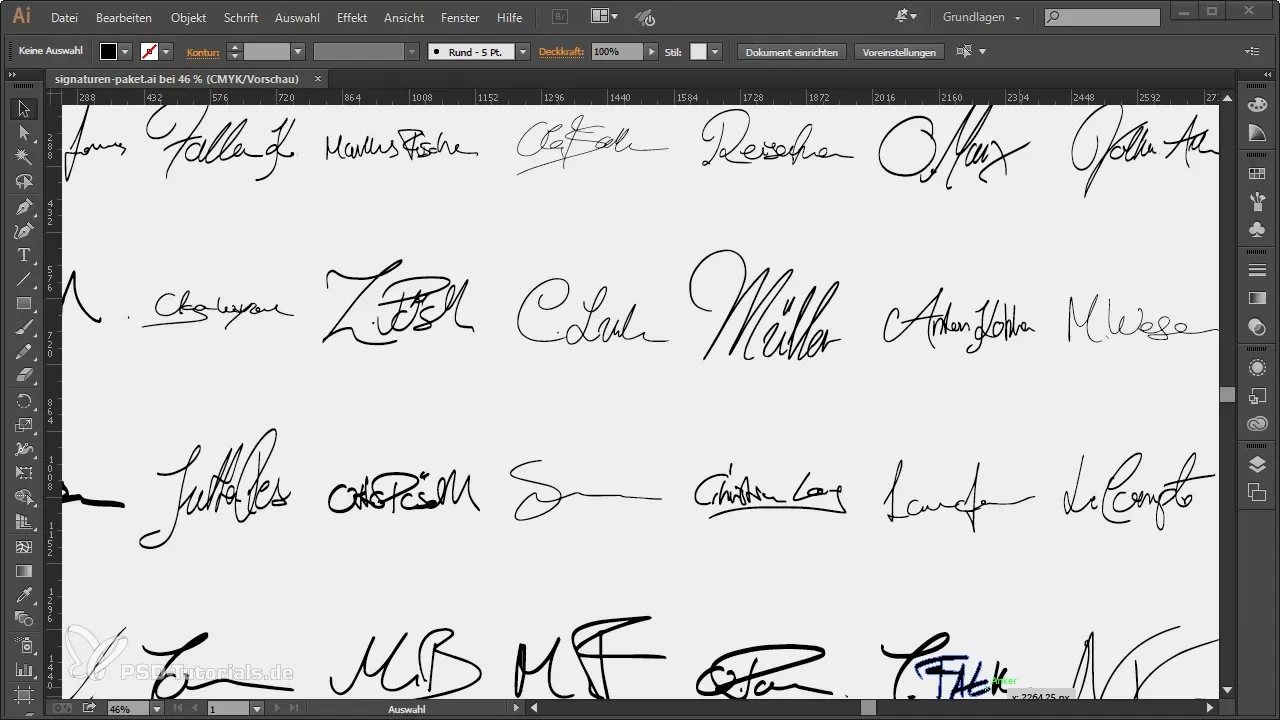
Konvertera bakgrundslager till ett normalt lager
Som första steg måste du konvertera bakgrundslaget till ett normalt lager. Högerklicka i lagerpanelen och välj "Duplicera lager" eller välj "Lås bakgrundslager". Detta gör att du kan arbeta med olika verktyg som tidigare inte var tillgängliga.
Metod 1: Färgområdeutskärning
För att frilägga signaturen, använd tekniken för färgområdeutskärning. Gå till "Välj" → "Färgområde". Med reglaget kan du inaktivera den vita bakgrunden genom att klicka i det vita området.
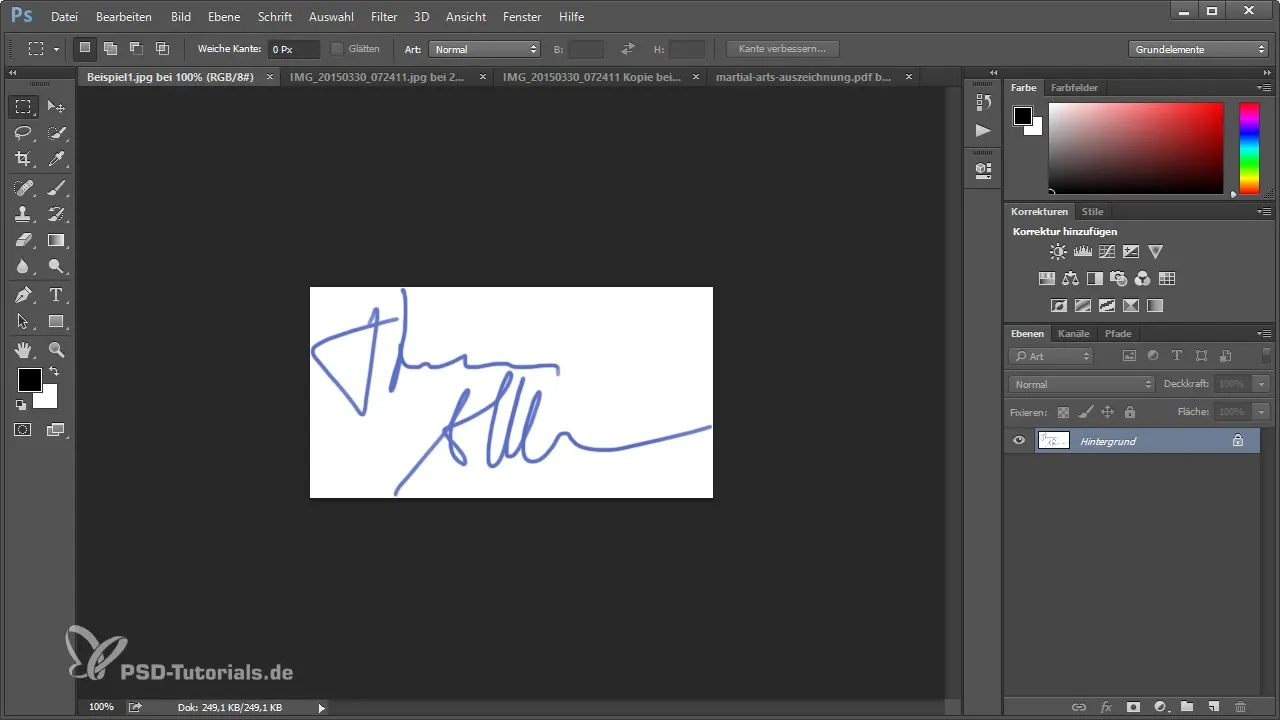
Dra reglaget åt vänster tills bakgrunden försvinner. Vid skannade dokument kan det vara nödvändigt att dra reglaget längre åt vänster för att ta bort det återstående pappermönstret. Du har nu möjlighet att förfina urvalet genom att hålla ner Alt-tangenten och justera skuggregeraren.
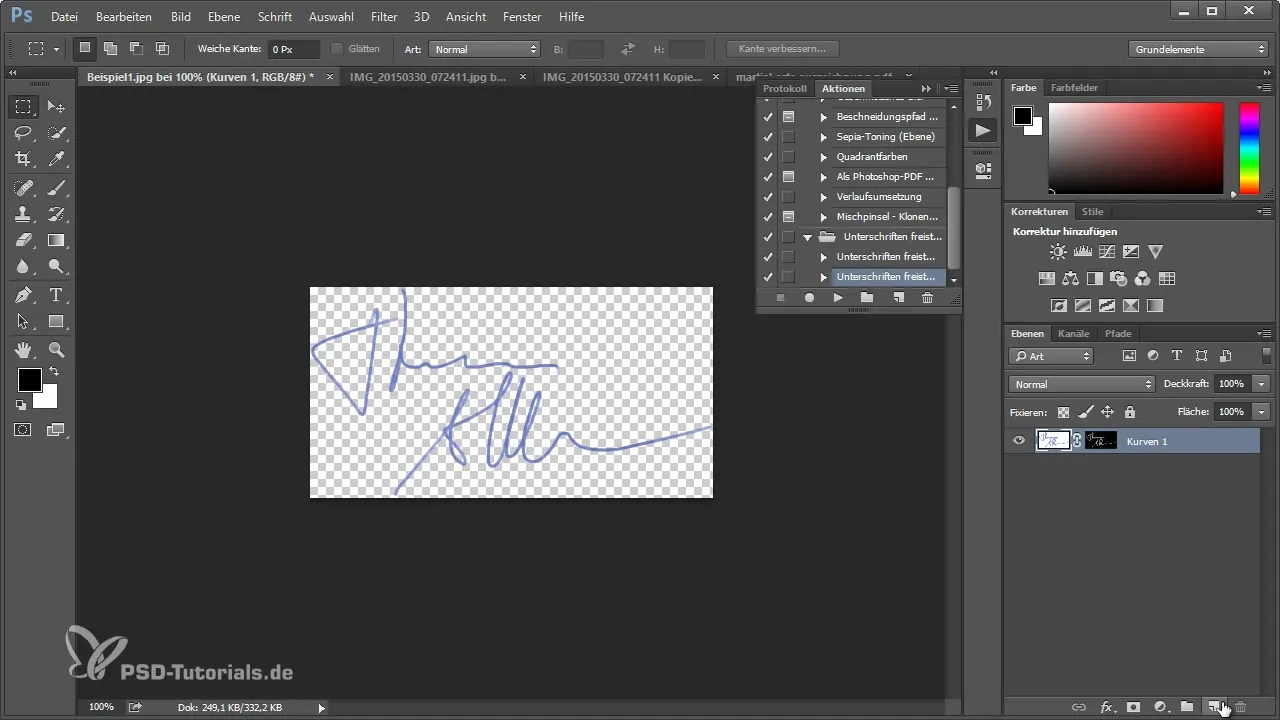
Klicka på "OK" för att bekräfta urvalet. Kontrollera resultatet genom att ändra bakgrunden till en färg. Du bör nu se en väl frilagd signatur framför dig.
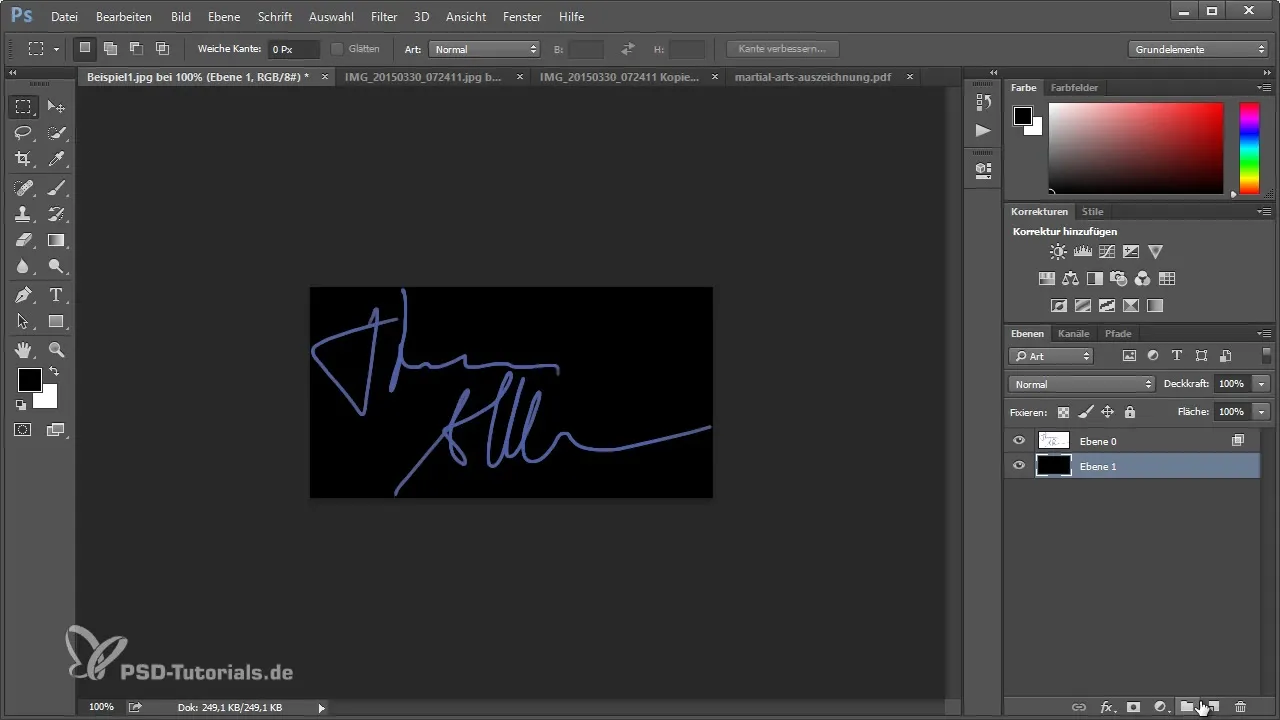
Spara transparent lager som PNG
För att säkerställa att din signatur sparas med en transparent bakgrund, skapa ett nytt lager. Markera båda lagren (signaturen och bakgrundslagret) och tryck "Ctrl + E" för att slå ihop dem till ett lager. Nu kan du spara filen som PNG för att behålla transparensen.
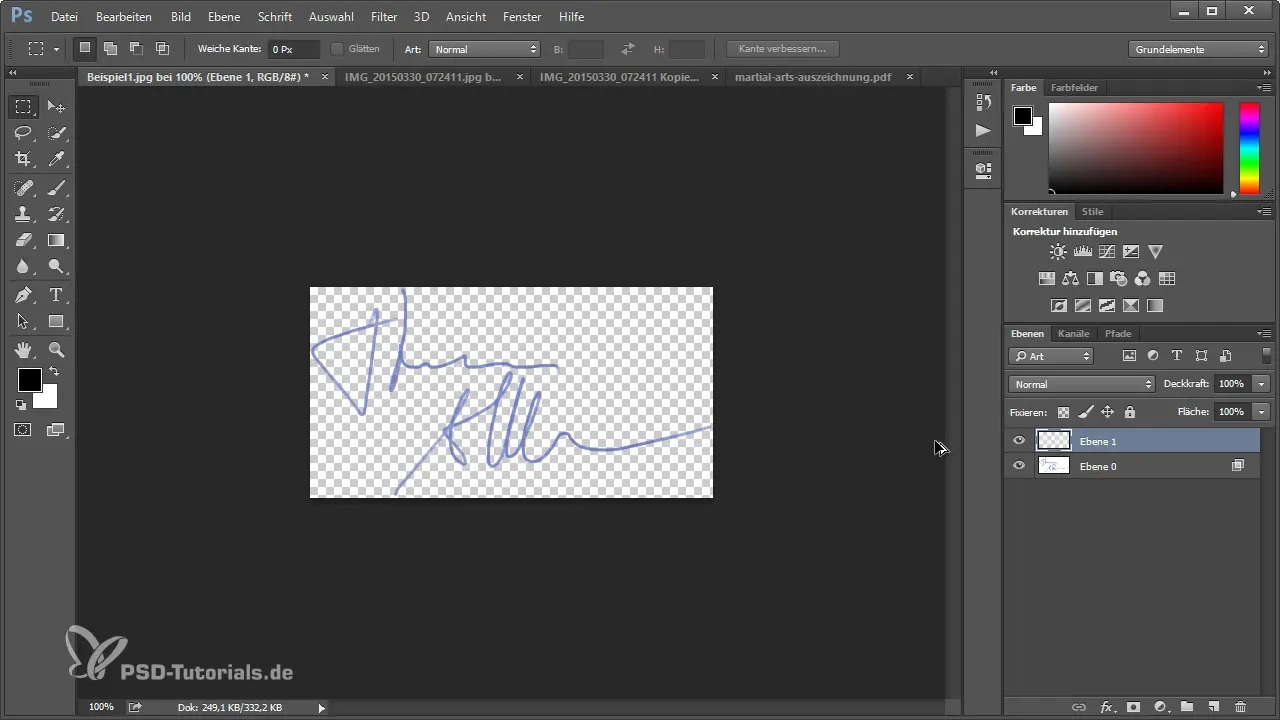
Metod 2: Välj och maskera
Den andra metoden för friläggning är också enkel. Du börjar igen med att konvertera ditt bakgrundslager till ett normalt lager. Välj sedan "Välj" → "Välj färgområde". Klicka i det vita området och justera toleransen så att signaturen tydligt separeras.

När urvalet har bekräftats, håll ner Alt-tangenten och klicka på ikonen för att lägga till en lager-mask. Detta ger dig en frilagd signatur, och du kan kontrollera resultatet igen.
Ökade kontraster för foton
Om du har ett foto av din signatur, är det ofta nödvändigt att höja kontrasten för att få bättre resultat. Gå till "Lager" och välj "Nytt justeringslager" → "Kurvor". Se till att läget är inställt på luminans för att inte förstärka mättnaden.
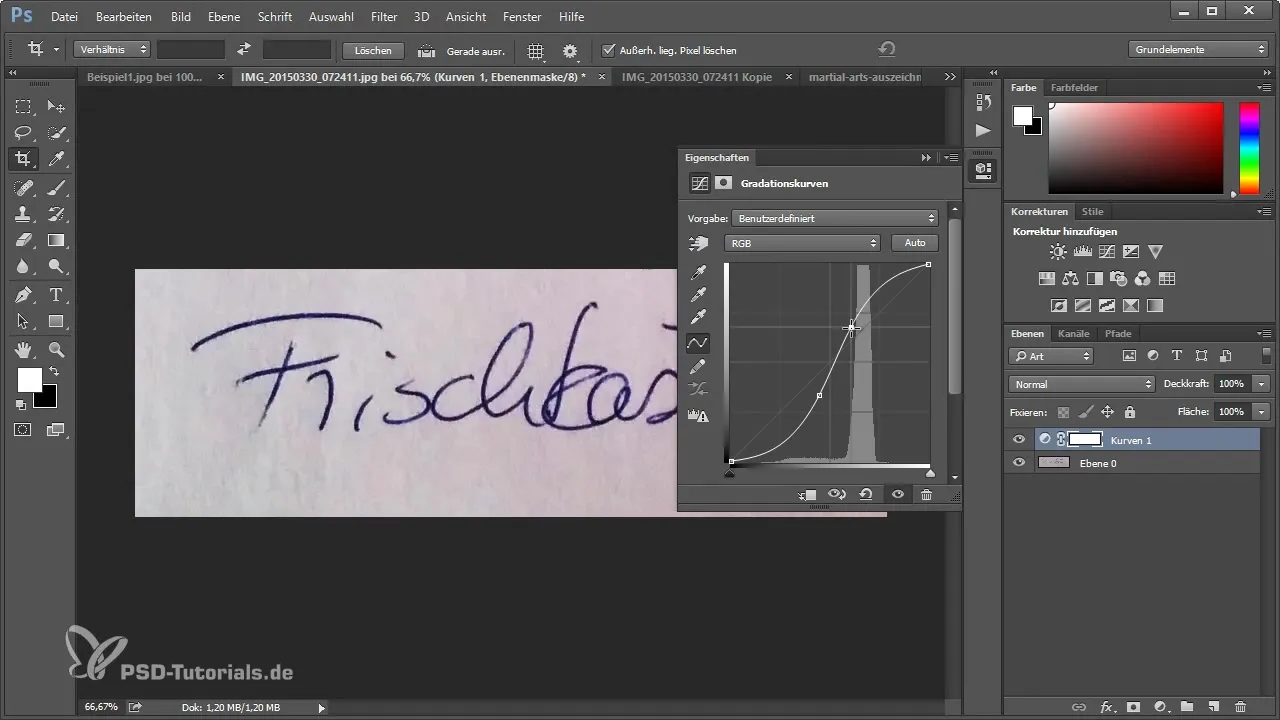
Här kan du återigen tillämpa metoden för färgområdeutskärning. Kontrollera resultatet för att säkerställa att du har fått en ren friläggning.
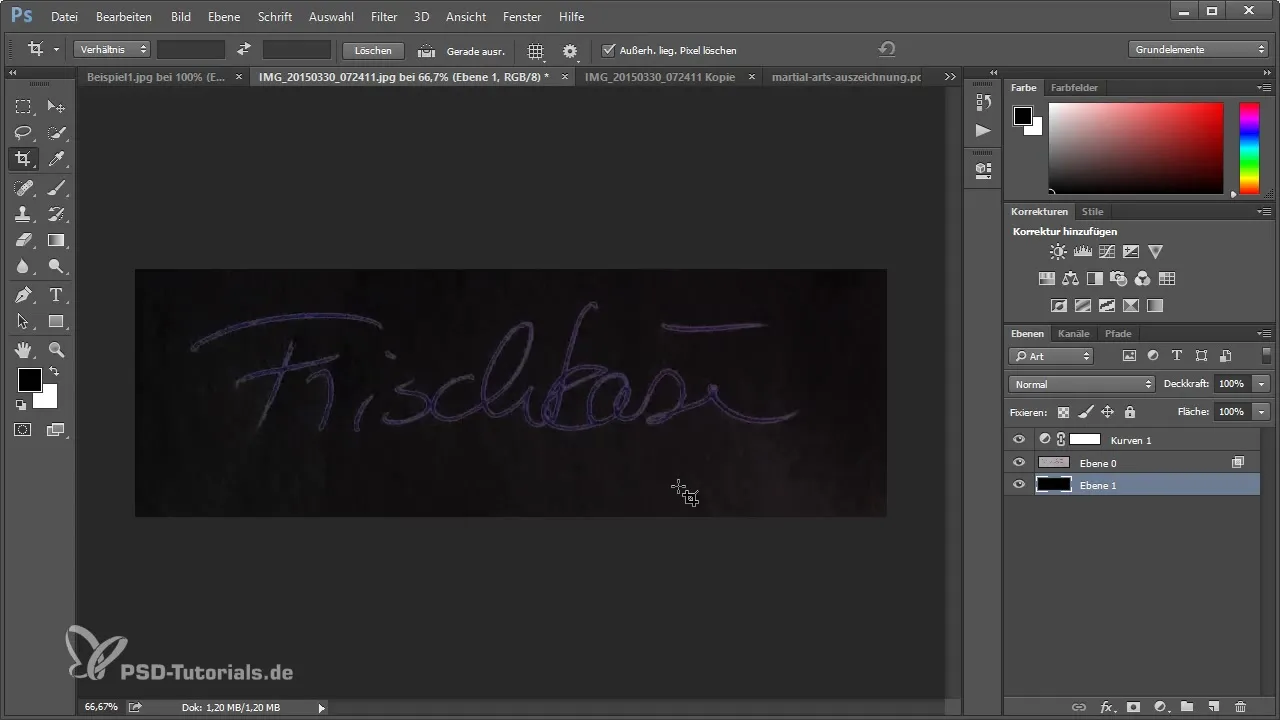
Efterbehandling och färgjusteringar
Om du upptäcker att färgerna på den frilagda signaturen inte är optimala, är det inget problem! Du kan fixa transparenta pixlar för att optimera färgerna lokalt. Använd penselverktyget och justera färgerna som du vill för att få ett naturligt utseende.
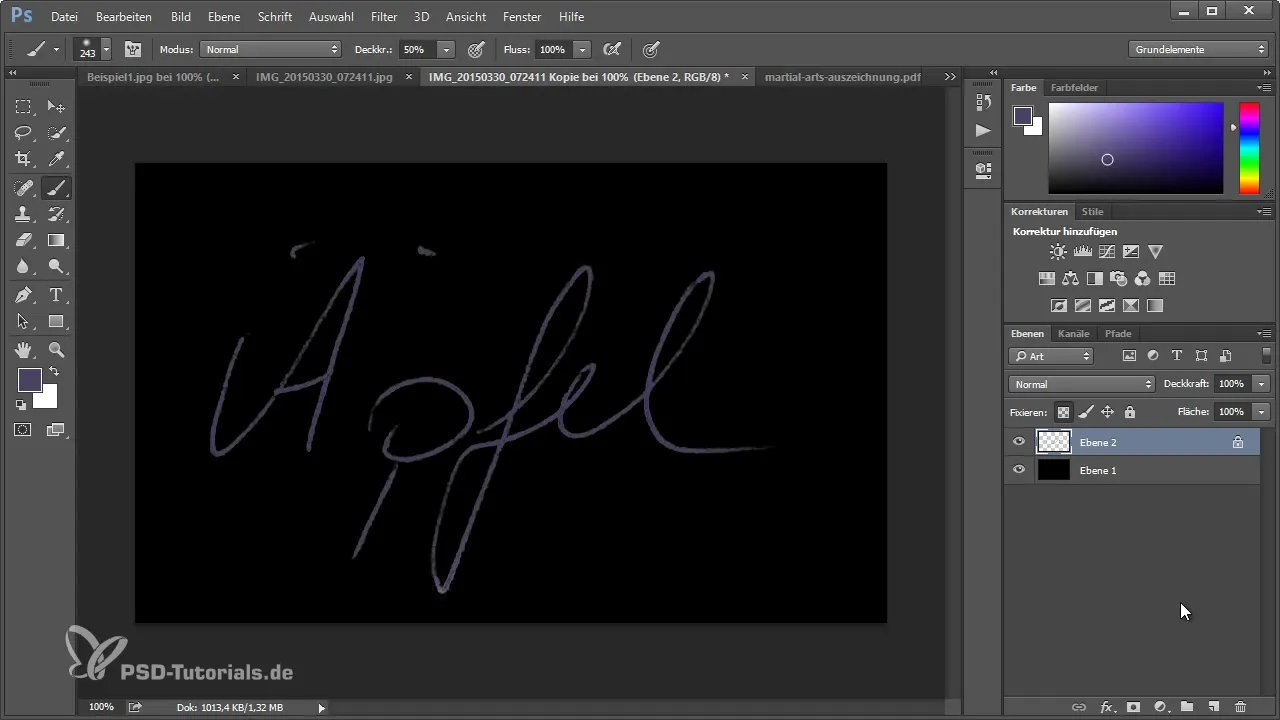
Om resultaten inte är tillfredsställande, duplicera lagren för att få mer transparens – och minska dem till ett synligt lager i slutet.
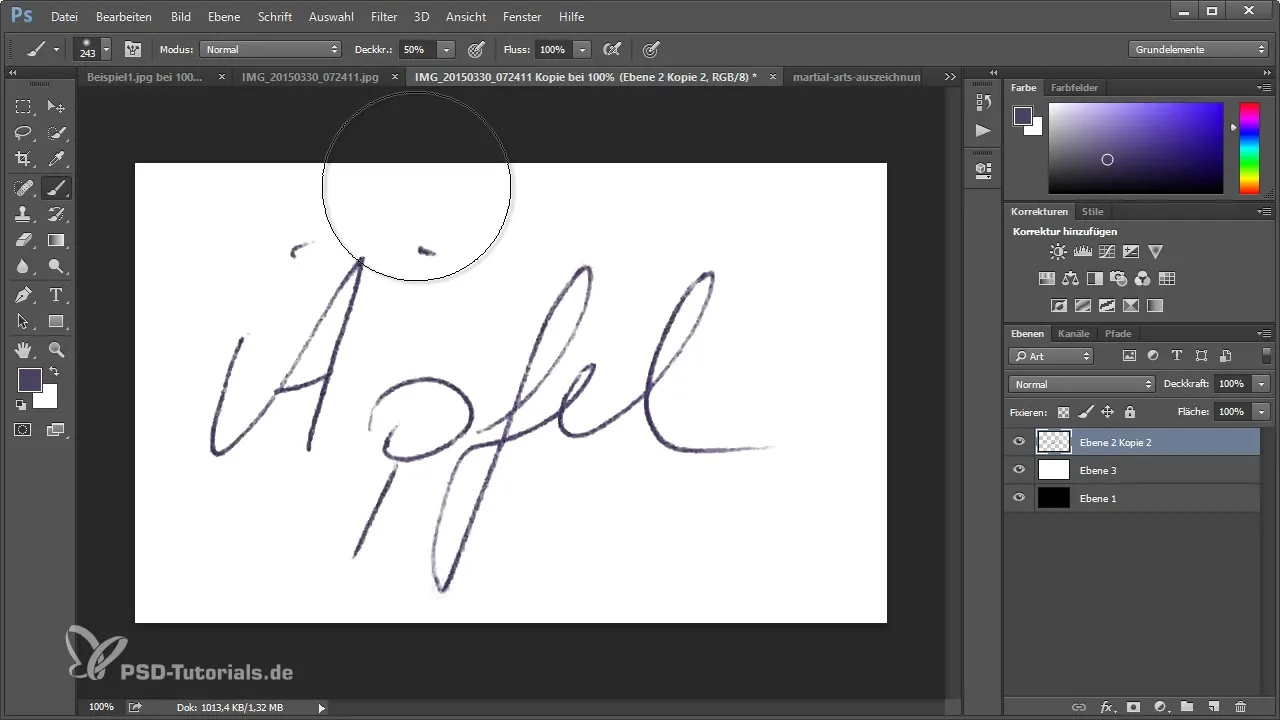
Sammanfattning – Friläggning av signatur i Photoshop
Du har lärt dig hur enkelt det är att frilägga din signatur i Photoshop. Genom att använda de rätta teknikerna och verktygen kan du inte bara uppnå en ren friläggning, utan också optimera din signatur för olika användningar. Experimentera med metoderna för att ta reda på vilken du gillar bäst, och spara din signatur i PNG-format för användning i digitala dokument.
Vanliga frågor
Hur kan jag spara min signatur som PNG?För att spara din signatur som PNG, välj "Arkiv" → "Spara som" och välj PNG-formatet.
Vad är skillnaden mellan färgområdeutskärning och välj och maskera?Färgområdeutskärning väljer ut vissa färger, medan "Välj och maskera" är ett kraftfullare verktyg för att finslipa ditt urval.
Kan jag också använda andra bildredigeringar för min signatur?Ja, du kan tillämpa olika redigeringstekniker som skärpning eller färgjusteringar för att förbättra resultatet.
Är det nödvändigt att redigera en skannad signatur i Photoshop?Det beror på kvaliteten på den skannade signaturen. Ofta behövs redigering för att uppnå ett rent utseende.
Vilka filformat kan jag använda för lagring?För transparent bakgrund bör du använda PNG; för andra ändamål kan även JPEG eller TIFF vara lämpliga.

